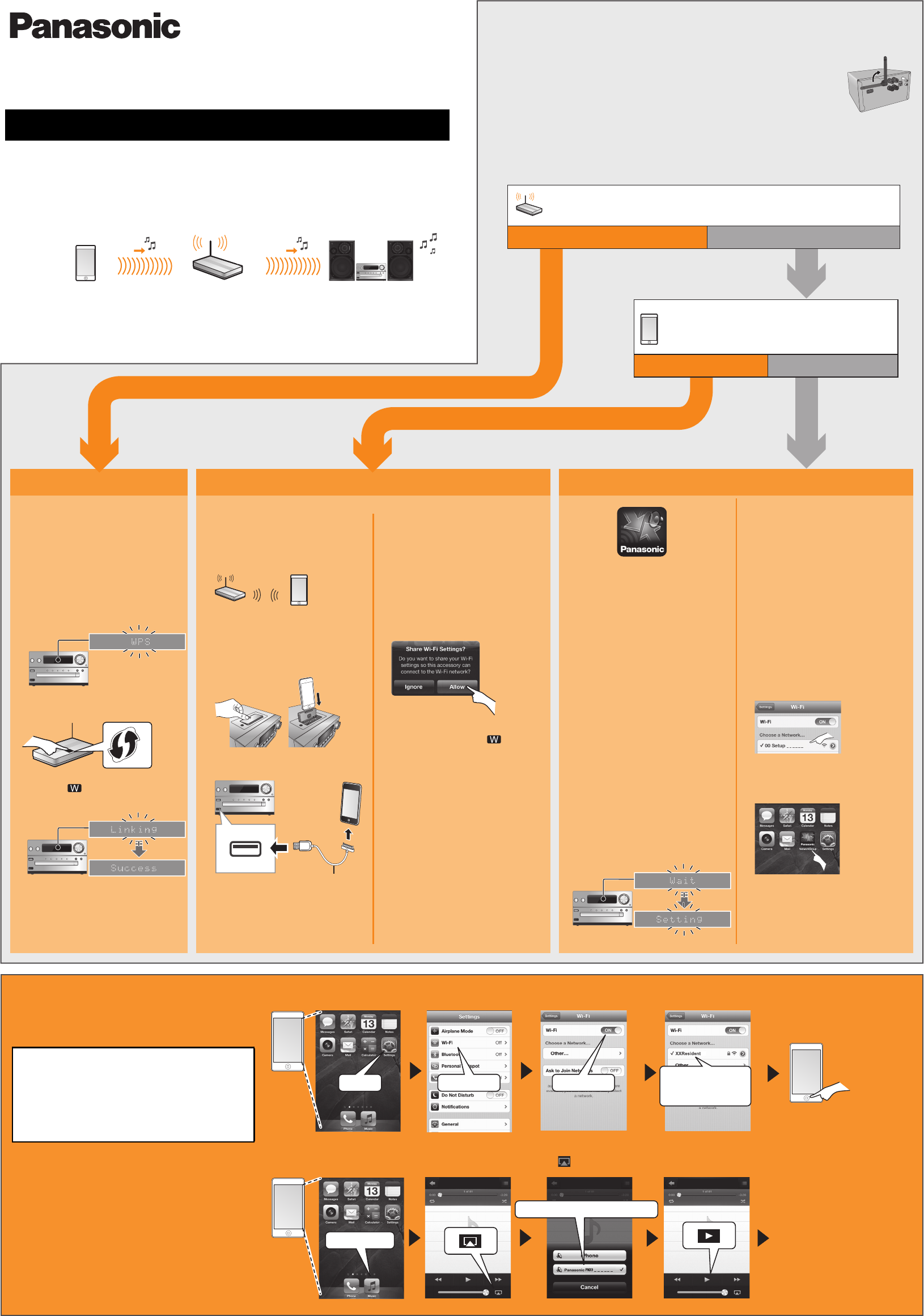Ja Nej/Ved ikke
NejJa
Start de trådløse netværksindstillinger
Klargøring
1 Anbring SC-PMX9 så tæt på den trådløse netværksrouter som
muligt, og ret derefter antennen på bagsiden af enheden opad
som vist på tegningen.
≥ Du må ikke vippe antennen fremad eller bagud, mens den peger opad.
2 Tilslut netledningen, mens LAN-kablet er taget ud.
3 Tænd for systemet.
4 Følg diagrammet nedenfor for at vælge netværksindstillingsmetode.
≥ Hvis du vil udføre den trådløse opsætning med din Mac/PC, eller du vil anvende den avancerede
indstilling, skal du læse om “Metode 4” i betjeningsvejledningen.
Følgende beskrivelser er baseret på en iPhone.
Lightning-stik kompatibelt iPod touch/
iPhone:
iPod touch/iPhone/iPad med
iOS 5.0 eller nyere:
1
Frakobl iPod/iPhone/iPad, der er
tilsluttet hovedapparatet.
2
Tilslut iPhone med din med det
trådløse hjemmenetværk.
3
Tilslut iPhone med
hovedapparatet.
Vælg en af følgende tilslutninger.
4
Tryk på [SETUP] på
fjernbetjeningen flere gange for at
vælge “Net Setup”, og tryk
derefter på [OK].
“With iPod” angives i displayet.
5
Lås din iPhone op, og tryk derefter
på [OK] på fjernbetjeningen.
6
Der vises en pop-up-meddelelse
på iPhone. Tillad, at iPhone deler
de trådløse netværksindstillinger.
7
Indstillingerne fuldføres, når
“Success” vises, og “ ” angives
i displayet.
8
Tryk på [OK] på fjernbetjeningen
for at afslutte.
Du kan foretage indstillingen til det
trådløse netværk med applikationen
“Panasonic Stereo System Network
Setup” (gratis).
Hvis du bruger en Android-enhed,
skal du downloade applikationen fra
Google Play
TM
. Hvis du bruger en
iPod touch/iPhone/iPad, kan du
downloade den fra App Store.
Klargøring
≥ Tilslut din smartphone til det
trådløse hjemmenetværk.
≥ Kontrollér adgangskoden til det
trådløse hjemmenetværk.
∫ Bemærkning til iOS-versionen
Efter trin 3
1 Indtast adgangskoden for det
trådløse hjemmenetværk, som
iOS-enheden er tilsluttet.
2 Når der vises en meddelelse, hvor
du bliver bedt om at tilslutte
iOS-enheden til dette system, skal
du hjemme på knappen Home.
3 Vælg “00 Setup _ _ _ _ _ _” på
Wi-Fi netværkets menuskærm i
“Settings”.
4 Hvis der vises en meddelelse,
som omhandler fuldførelsen af
forbindelsen til dette system, skal
du genstarte applikationen.
5 Hvis der vises en meddelelse,
som angiver, at Wi-Fi
opsætningen til dette system er
fuldført, skal du lukke
applikationen og derefter
kontrollere driften af AirPlay osv.
1
Tryk på [SETUP] på
fjernbetjeningen flere gange, så
du kan vælge “Net Setup”, og tryk
derefter på [OK].
“With iPod” angives i displayet.
2
Tryk på [SETUP] på
fjernbetjeningen flere gange for at
vælge “Manual”, og tryk derefter
på [OK].
3
Start “Panasonic Stereo System
Network Setup” på din
smartphone, og følg
anvisningerne.
Brug af AirPlay
Følgende beskrivelser er baseret på en iPhone.
≥ AirPlay, logoet AirPlay, iPad, iPhone og iPod touch er varemærker
tilhørende Apple Inc., som er registreret i U.S.A. og i andre lande.
≥ App Store er et servicemærke tilhørende Apple Inc.
≥ Android og Google Play er varemærker tilhørende Google Inc.
≥ Logoet Wi-Fi CERTIFIED er et attestmærke for Wi-Fi Alliance.
≥ Mærket Wi-Fi Protected Setup er et varemærke tilhørende Wi-Fi
Alliance.
≥ “Wi-Fi” og “Wi-Fi Protected Setup” er varemærker eller registrerede
varemærker tilhørende Wi-Fi Alliance.
≥ Alle andre varemærker tilhører deres respektive ejere.
1 Tilslut iPhone med din med det trådløse hjemmenetværk.
2 Vælg “Panasonic PMX9 _ _ _ _ _ _” fra ikonet AirPlay , og start afspilningen.
Understøtter din trådløse netværksrouter
WPS (Wi-Fi Protected Setup
TM
)?
Bruger du en iPod touch/iPhone/iPad?
Er iOS versionen 5.0 eller nyere?
Metode 1 Metode 2 Metode 3
1
Tryk på [SETUP] på
fjernbetjeningen flere gange for at
vælge “Net Setup”, og tryk
derefter på [OK].
“With iPod” angives i displayet.
2
Tryk på [SETUP] på
fjernbetjeningen flere gange for at
vælge “WPS Push”, og tryk
derefter på [OK].
“WPS” blinker på displayet.
3
Tryk på knappen WPS på den
trådløse netværksrouter.
4
Tryk på [OK] på fjernbetjeningen
for at afslutte.